
Como desbloquear telefone Android sem senha com 5 métodos

Para proteger nossos dados importantes e informações privadas no celular, optaremos por definir uma senha de inicialização ou bloqueio de impressão digital no telefone Android para evitar que outras pessoas entrem e espionem o conteúdo do nosso celular.
Mas, infelizmente, você esqueceu a senha de desbloqueio e o bloqueio de impressão digital agora. Você tentou todas as senhas de que se lembrava e não as desbloqueou com sucesso. Agora que seu telefone Android está bloqueado, você não pode acessar todos os arquivos do seu telefone. Como desbloquear um telefone Android sem senha? A seguir, listaremos 5 maneiras simples de orientá-lo para fazer isso facilmente.

Todos sabemos que quando digitamos a senha errada mais de 5 vezes em um telefone Android , o telefone fica bloqueado. Você precisa esperar 30 segundos para tentar inserir sua senha novamente. Neste momento, o recurso Esqueci o padrão aparece na parte inferior da tela do telefone. Abaixo, mostraremos como usar o recurso Esqueci o padrão para desbloquear um telefone sem senha.
Passo 1. Digite a senha errada 5 vezes em seu telefone Android e você verá a opção Esqueci o padrão na tela.
Passo 2. O sistema permitirá que você escolha como desbloquear o dispositivo. Você precisa selecionar a opção "Inserir detalhes da conta do Google" e clicar no botão "Avançar".

Passo 3. Insira as informações da sua conta e você poderá adicionar um novo padrão à tela pop-up. Confirme o padrão e o padrão de desbloqueio do seu telefone Android será alterado.
Nota: Este método funciona apenas para telefones Android com Android 4.4 ou inferior.
Contanto que seu dispositivo Android esteja associado a uma conta do Google, o recurso Encontre Meu Dispositivo do Google será ativado automaticamente e você poderá usar esse recurso para limpar remotamente seu telefone Android e remover o bloqueio de tela.
Detalhes sobre como desbloquear um telefone Android sem a senha usando o recurso Encontre Meu Dispositivo do Google:
Passo 1. Visite o site Encontre Meu Dispositivo do Google e faça login com a conta do Google que você usa no telefone bloqueado. Ou você pode instalar o aplicativo Encontre Meu Dispositivo Google em outros dispositivos Android .
Passo 2. Após fazer login, você precisa selecionar seu telefone bloqueado na lista.
Passo 3. Clique no botão “ERASE” para restaurar o telefone às configurações de fábrica, ao mesmo tempo, a senha para bloquear a tela do telefone também será excluída.

Como posso verificar se a função "Encontre Meu Dispositivo" está habilitada?
No seu telefone, toque em "Configurações" > "Google" > "Segurança" e você verá a opção "Gerenciador de dispositivos Android " ou "Encontrar meu dispositivo". Aqui, você precisa ter certeza de que a opção “Permitir bloqueio e apagamento remoto” foi ativada, o que significa que a função “Encontrar Meu Dispositivo” também está ativada.
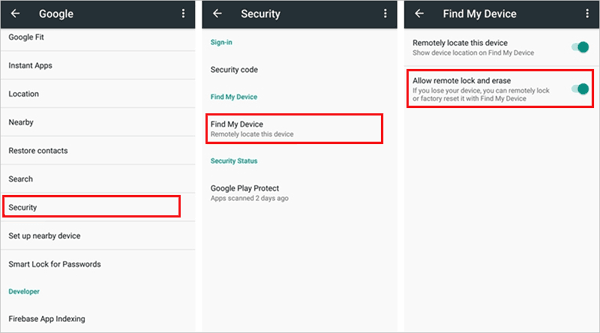
Se você não se importa que os dados do telefone sejam completamente apagados, você pode tentar redefinir os padrões de fábrica do seu telefone Android no modo de recuperação para remover a senha.
Passo 1. Primeiro, você precisa desligar o telefone.
Passo 2. Coloque seu telefone Android no modo de recuperação. Para a maioria dos telefones Android , você só precisa manter pressionado o botão "Ligar" e o botão "Aumentar volume" ao mesmo tempo, ele irá diretamente para o modo de recuperação.
Passo 3. Pressione o botão "Volume" para selecionar a opção "Wipe data/factory reset" e pressione o botão "Power" para selecioná-la.

Passo 4. Selecione "OK" e o telefone será reiniciado e reiniciado.
Etapa 5. Após concluir as etapas acima, você deve selecionar "Reboot System Now" para reiniciar o telefone.
Se você ativou a opção de depuração USB em seu telefone, poderá aprender como usar o método ADB para excluir a senha Android . Aqui estão as etapas para desbloquear meu telefone Android sem senha por meio do ADB:
Passo 1. Conecte o telefone Android bloqueado ao computador por meio do cabo USB.
Etapa 2. Abra uma janela do prompt de comando no diretório de instalação do ADB. Em seguida, digite “adb shell rm /data/system/gesture.key” e pressione “Enter” para executá-lo. Seu telefone será reiniciado e o arquivo de senha será excluído do dispositivo.

Se você acha que os 4 métodos acima são muito complicados, ou pode ter tentado esses métodos, mas ainda não teve sucesso, então não precisa ficar desesperado, porque existe uma maneira mais profissional e definitiva de ajudá-lo a desbloquear seu telefone Android sem uma senha. Tudo que você precisa baixar é Android Unlock , que é um excelente programa de desbloqueio Android para remover a tela de bloqueio Android com um clique.
O desbloqueio Android pode ajudá-lo:
Nota: Você perderá todos os dados do seu telefone Android após o desbloqueio (exceto Samsung). Se necessário, você pode tentar acessar seu telefone Android bloqueado via USB para fazer backup de seus arquivos com antecedência.
Vamos ver como usar Android Unlock para desbloquear um telefone Android sem senha.
01 Baixe e instale Android Unlock no seu computador. Inicie-o e escolha “Remover bloqueio de tela” entre todas as ferramentas.

02 Conecte seu telefone Android ao computador através de um cabo USB.
03 Selecione o modelo do telefone conectado na lista de acordo com o seu telefone Android e clique em "Iniciar para desbloquear".

04 Siga o guia das instruções na tela para colocar seu telefone Android no modo de download. Depois que o pacote de recuperação for baixado com sucesso, o bloqueio de tela por senha também será removido.

Resumindo, quando você quiser ligar o telefone, mas infelizmente esquecer a senha de inicialização, considere usar Android Unlock para remover a tela de bloqueio. O software é rápido e seguro. Com apenas alguns cliques, você pode desbloquear seu telefone Android sem senha. Outros métodos também podem ajudá-lo a abrir um telefone quando você não sabe o código de desbloqueio, como restaurar as configurações de fábrica, usar uma conta do Google para redefinir o telefone e muito mais. Mas esses métodos não são fáceis de operar e têm muitas limitações, por isso não os recomendamos. O que você está esperando, use Android Unlock para resolver seus problemas.
Artigos relacionados:
Como desbloquear um telefone Android bloqueado sem perder dados [5 maneiras]
Como desbloquear a senha do telefone Android sem redefinição de fábrica [6 maneiras]
O que fazer se esquecer o PIN Android ? [Resolvido com 6 maneiras eficazes]
Como acessar um telefone Android bloqueado via USB? [Resolvido]